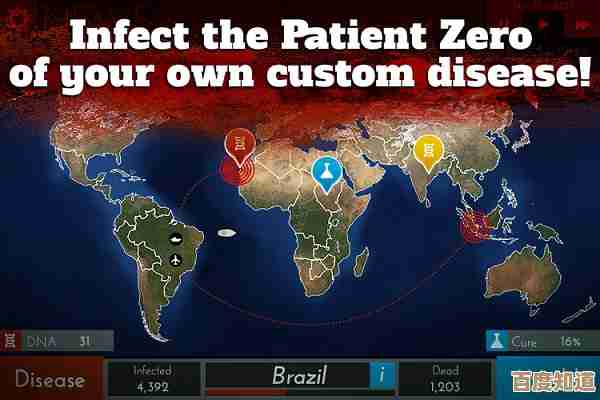实用技巧分享:高效访问与处理.docx格式文件的全面教程
- 问答
- 2025-11-03 12:48:54
- 2
今天我们来聊聊怎么更顺手地处理我们几乎每天都会碰见的.docx文件,你可能觉得打开、编辑、保存这些操作已经轻车熟路了,但其实有一些小技巧能让你效率翻倍,少走弯路,这篇教程就抛开那些难懂的专业术语,用最直白的方式分享给你。
第一部分:轻松打开,选对工具是关键
打开.docx文件最常用的当然是微软的Word软件,这是它的“原生家庭”,兼容性最好,但如果你电脑上没装Word,也别着急,有很多免费替代品。
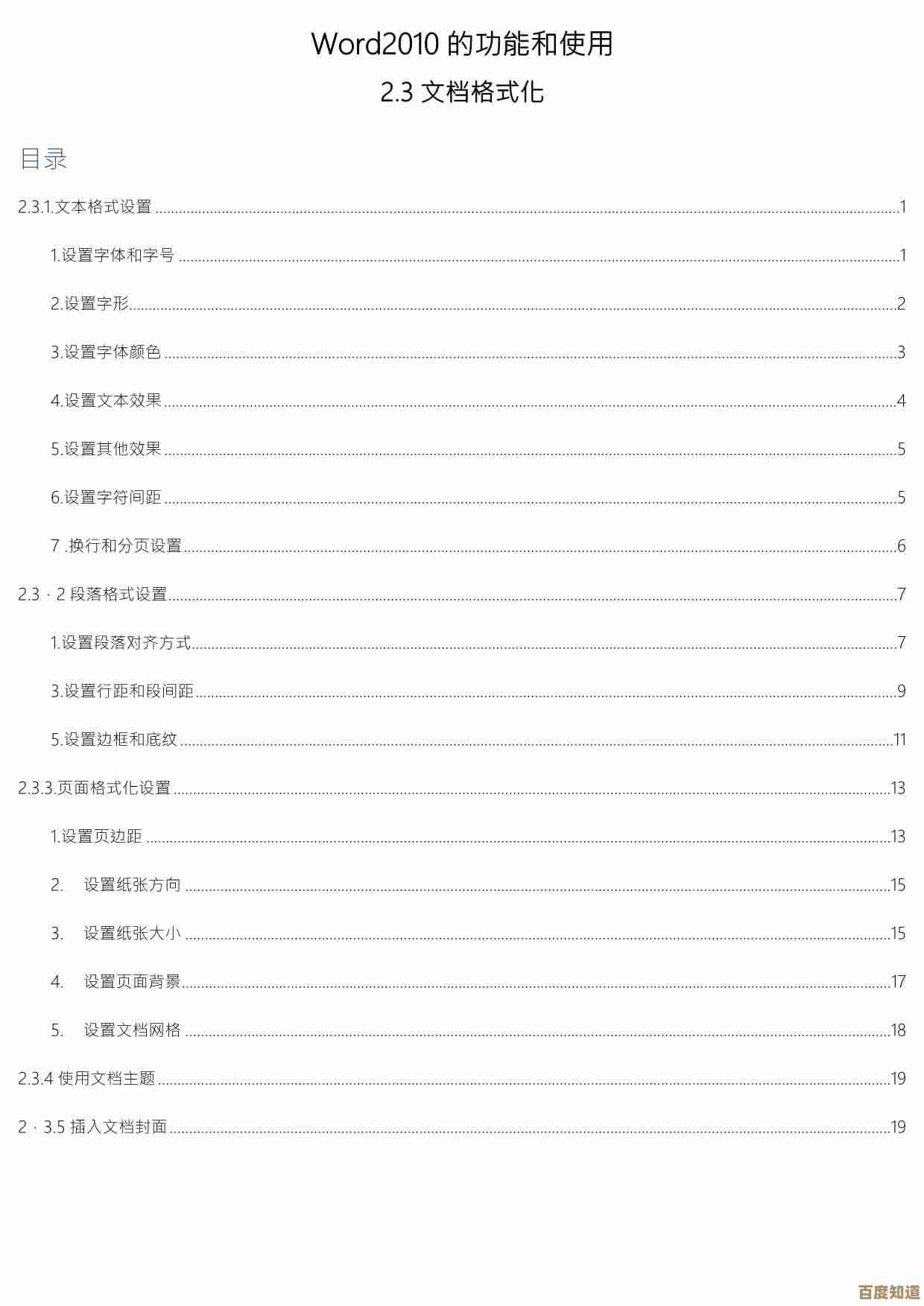
- 官方免费方案: 微软自己就提供了免费的在线版Word,你只需要有一个微软账户(比如Outlook或Hotmail邮箱),在浏览器里访问Office.com,就能直接上传和编辑.docx文件了,编辑完还能直接保存回电脑,或者存在微软的OneDrive网盘里,非常方便。(来源:微软Office官方支持页面)
- 其他免费软件: 像WPS Office和LibreOffice这两个软件,都能完美地打开和编辑.docx文件,界面和Word也很像,基本功能完全够用,是很好的免费选择。(来源:WPS Office及LibreOffice官网介绍)
- 应急查看: 如果你只是想快速看一眼文件内容,连软件都不想打开,可以试试把文件的后续名从“.docx”直接改成“.zip”,然后解压缩,在解压后的文件夹里,找到一个名为“word”的文件夹,再打开里面的“document.xml”文件(可以用浏览器或记事本打开),你就能看到所有的文字内容了,不过这个方法看到的全是带代码的文字,排版全无,只适用于紧急提取文字的情况。(来源:基于Open Office XML格式的通用技术原理)
第二部分:高效编辑,掌握核心快捷键
编辑文档时,老是去用鼠标点工具栏效率太低了,记住几个核心快捷键,能让你手指不离键盘,速度飞快。
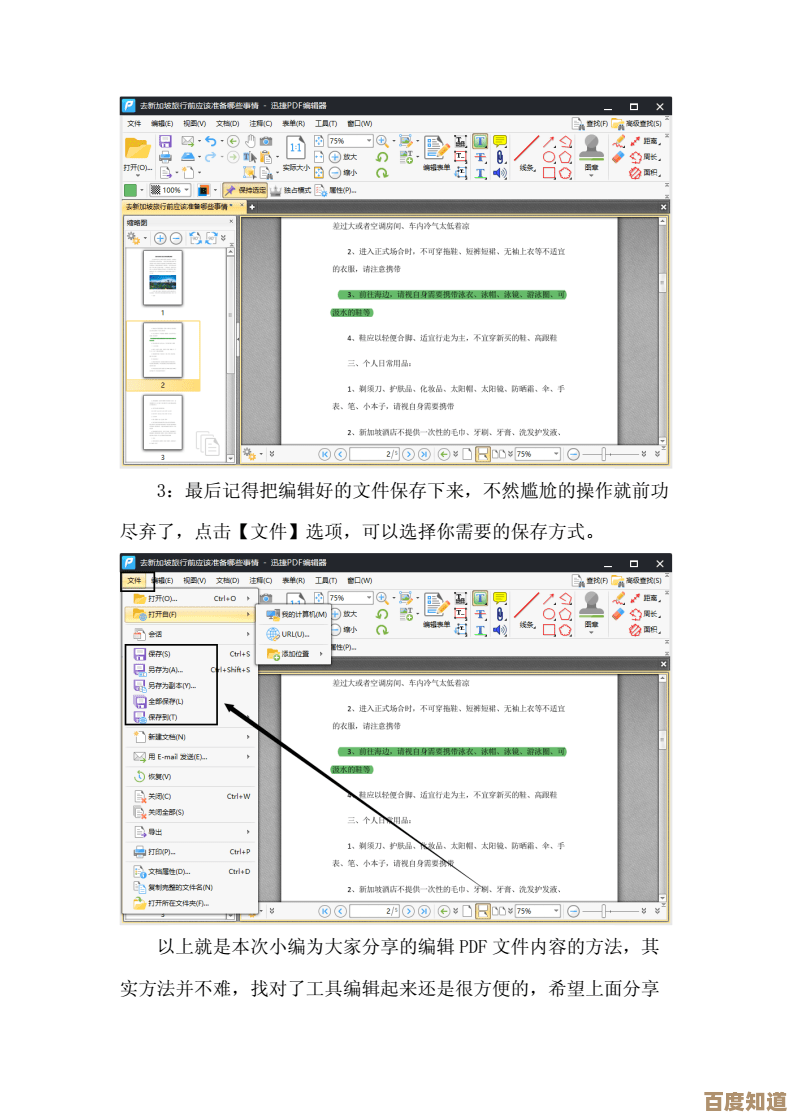
- 快速选择文本: 别再用鼠标拖拽来选中大段文字了,用鼠标在段落上快速点击三下,可以选中整个段落,按住Ctrl键再点击句子任意位置,可以选中整句,按住Alt键,再用鼠标拖拽,可以进行方块状的竖向选择,这个在调整不规则文本时特别有用。
- 格式刷的妙用: 看到一个好看的格式,想用在别的地方?选中这段有格式的文字,按一下Ctrl+Shift+C,然后去选中你要改变格式的文字,再按Ctrl+Shift+V,格式就复制过去了,这比用鼠标点格式刷图标快多了。
- 快速导航: 按Ctrl + Home可以瞬间跳到文档开头,按Ctrl + End可以瞬间跳到文档结尾,如果想跳到特定页面,按F5键,输入页码,就能直接定位。
第三部分:处理文件,批量操作省时省力
当你要处理的不是一个文件,而是一堆.docx文件时,一个个打开会非常耗时。
- 批量转换为PDF: 如果你需要把多个Word文件一次性变成PDF,可以这样做:把所有要转换的.docx文件放在同一个文件夹里,然后全选它们,在选中的文件上点击右键,如果用的是新版微软Office,会出现“打印”选项,选择“Microsoft Print to PDF”作为打印机,点击打印,每个文件就会自动生成一个同名的PDF文件。(来源:微软Windows官方帮助文档)
- 批量提取文字: 如果需要从几十个Word文件里把所有文字内容集中到一个文件里,手动复制粘贴会累死,这时可以借助一些免费的小工具或简单的脚本,在Windows平台上,可以使用PowerShell脚本批量读取;对于普通用户,也可以搜索“批量提取Word文本”等关键词,找到一些可信的绿色小软件来完成。(来源:常见IT技术社区如CSDN、GitHub上的相关教程分享)
- 合并多个文档: 要把几个Word文件的内容合并到一个文件里,不需要复制粘贴,在一个打开的Word文档中,找到“插入”菜单,选择“对象”下拉箭头里的“文件中的文字”,然后就可以一次性选择多个.docx文件,按顺序把它们的内容全部插入到当前文档中。
第四部分:避开常见坑,让工作更顺畅
- 版本兼容性问题: 如果你用高版本Word(如2019/365)编辑了文件,保存后发给一个只用老旧Word 2003的人,他很可能打不开,为了避免这种情况,保存时可以点击“文件”->“另存为”,在“保存类型”里选择“Word 97-2003 文档 (*.doc)”,这样兼容性最好,或者,直接存成PDF发给对方是最保险的。
- 文件突然损坏打不开: 偶尔会遇到.docx文件损坏的情况,别急,Word有自带的修复功能,打开Word软件(不是直接双击文件),选择“文件”->“打开”->“浏览”,找到那个损坏的文件并选中它,然后点击“打开”按钮旁边的小箭头,选择“打开并修复”,有时候能奇迹般地把文件救回来。(来源:微软Office官方故障排查指南)
希望这些实实在在的技巧能帮你更好地驾驭.docx文件,让你的学习和工作效率更高,多尝试几次,把它们变成你的习惯,你会发现处理文档再也不那么头疼了。
本文由盘雅霜于2025-11-03发表在笙亿网络策划,如有疑问,请联系我们。
本文链接:http://waw.haoid.cn/wenda/55338.html
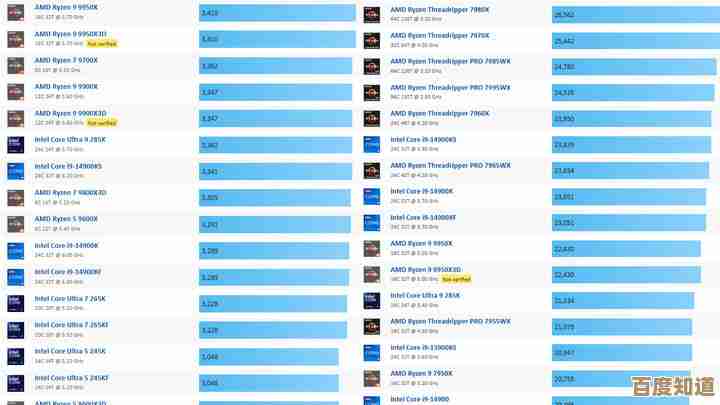
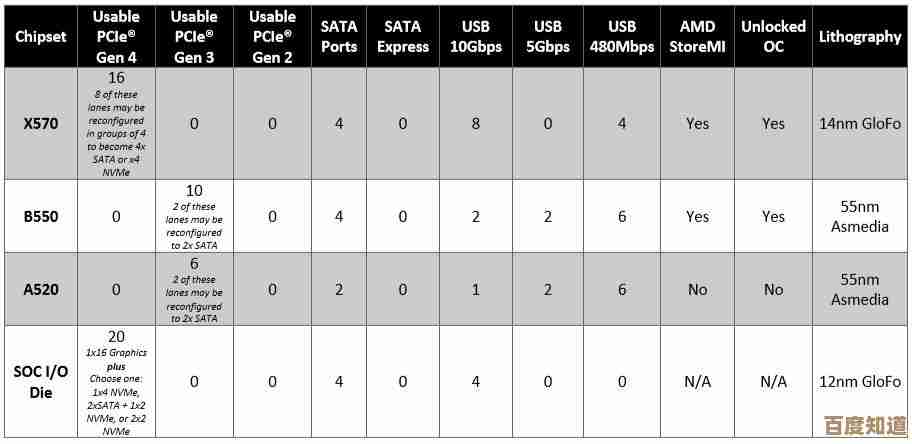


![[AppServ]助力企业实现一站式应用部署与管理](http://waw.haoid.cn/zb_users/upload/2025/11/20251103193622176216978273626.jpg)